|
HINWEIS
|
|
Diese Vorgehensweise wird mithilfe der Bildschirmabbildungen von Windows Vista beschrieben.
|
1
Überprüfen Sie die Einstellung für [Einstellung für Empfang/Druckbereich].
Vergewissern Sie sich, dass für die IP-Adresse des Computers, auf dem der Druckertreiber installiert wird, keine Druckeinschränkung vorliegt.
|
WICHTIG
|
|
Sie können den Druckertreiber nicht installieren.
Wenn für die IP-Adresse des Computers, auf dem der Druckertreiber installiert ist, in [Einstellung für Empfang/Druckbereich] eine Druckeinschränkung vorliegt, können Sie von dem Computer nicht drucken.
|
2
Öffnen Sie den Druckerordner.
3
Klicken Sie auf [Drucker hinzufügen].
4
Klicken Sie auf [Einen Netzwerk-, Drahtlos- oder Bluetoothdrucker hinzufügen].

5
Klicken Sie auf [Der gesuchte Drucker ist nicht aufgeführt.].
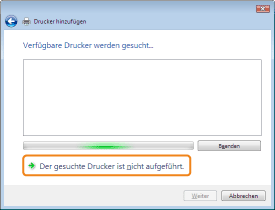
6
Führen Sie das folgende Verfahren durch.
|
(1)
|
Wählen Sie [Einen freigegebenen Drucker über den Namen auswählen] aus.
|
|
(2)
|
Geben Sie "http://<die IP-Adresse oder der Name des Druckers>/ipp" ein.
|
|
(3)
|
Klicken Sie auf [Weiter].
|
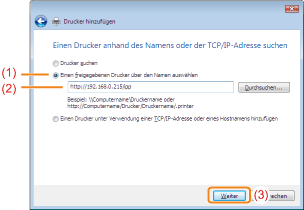
7
Klicken Sie auf [Datenträger], und geben Sie dann über das CD-ROM-Laufwerk den Ordner an, der den Druckertreiber enthält.

|
HINWEIS
|
||
|
Wenn Sie zur Eingabe des Passworts aufgefordert werden, geben Sie den Benutzernamen und das Passwort ein, und klicken Sie anschließend auf [OK].
|
8
Installieren Sie den Druckertreiber gemäß den Anleitungen im Dialog.
1
Überprüfen Sie die Einstellung für [Einstellung für Empfang/Druckbereich].
Vergewissern Sie sich, dass für die IP-Adresse des Computers, auf dem der Druckertreiber installiert wird, keine Druckeinschränkung vorliegt.
|
HINWEIS
|
|
Sie können den Druckertreiber nicht installieren.
Wenn für die IP-Adresse des Computers, auf dem der Druckertreiber installiert ist, in [Einstellung für Empfang/Druckbereich] eine Druckeinschränkung vorliegt, können Sie von dem Computer nicht drucken.
|
2
Öffnen Sie den Druckerordner.
3
Zeigen Sie [Druckerinstallations-Assistent] an.

Doppelklicken Sie auf [Drucker hinzufügen].

Klicken Sie auf [Drucker hinzufügen].

Doppelklicken Sie auf [Neuer Drucker].
4
Klicken Sie auf [Weiter].
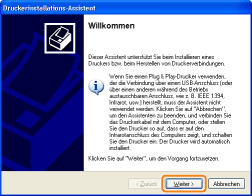
5
Wählen Sie einen Druckertyp aus.

|
(1)
|
Wählen Sie [Netzwerkdrucker] aus.
|
|
(2)
|
Klicken Sie auf [Weiter].
|


|
(1)
|
Wählen Sie [Netzwerkdrucker oder Drucker, der an einen anderen Computer angeschlossen ist] aus.
|
|
(2)
|
Klicken Sie auf [Weiter].
|
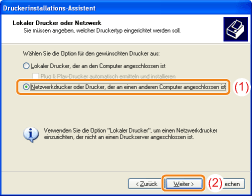
6
Wählen Sie den anzuschließenden Drucker aus.

Wählen Sie [Anschluss an einen Drucker im Internet oder Ihrem Intranet] aus.


Wählen Sie [Verbindung mit einem Drucker im Internet oder Heim-/Fimennetzwerk herstellen] aus.
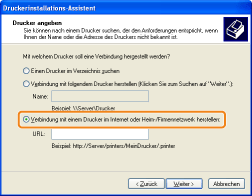
7
Geben Sie in [URL] eine URL-Adresse ein.
|
(1)
|
Geben Sie "http://<die IP-Adresse oder der Name des Druckers>/ipp" ein.
|
|
(2)
|
Klicken Sie auf [Weiter].
|
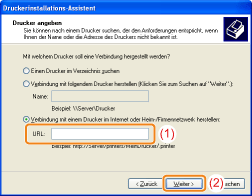
8
Klicken Sie auf [Datenträger], und geben Sie dann über das CD-ROM-Laufwerk den Ordner an, der den Druckertreiber enthält.
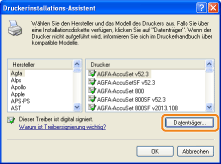
|
HINWEIS
|
||
|
Wenn Sie zur Eingabe des Passworts aufgefordert werden, geben Sie den Benutzernamen und das Passwort ein, und klicken Sie anschließend auf [OK].
|
9
Installieren Sie den Druckertreiber gemäß den Anleitungen im Dialog.
